Limiter le bannissement du PSN
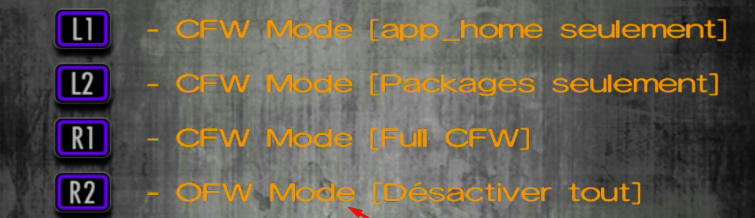
Suite à de nombreuses demandes, je me suis décidé à redigé un petit tutoriel pour vous montrer comment protéger au mieux votre PS3 contre la bannissement de Sony. Ce tutoriel est basé sur l'homebrew SEN Enabler qui est pour moi à l'heure actuelle le plus complet.
Pré-requis:
- Votre PS3 en CFW et pas bannie du PSN (cID).
- L'homebrew SEN Enabler, disponible ICI et l'avoir installé sur votre console (tutoriel disponible ICI.)
Présentation de SEN Enabler
Pour commencer ce tutoriel, je pars du principe que SEN Enabler est déjà installé sur votre PS3, vous avez ensuite juste à le lancer de façon normale comme tout autre homebrew (oui l'homebrew ce nomme "GT Academy 2013")
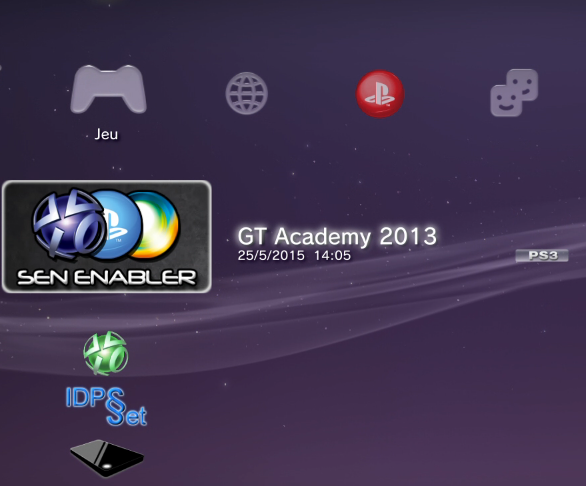
Si c'est la première fois que vous lancez l'homebrew, vous arriverez sur une page indiquant les changelogs de la version que vous utilisez, vous pouvez alors simplement appuyer sur la touche  de votre
manette pour accéder au menu de l'homebrew.
de votre
manette pour accéder au menu de l'homebrew.
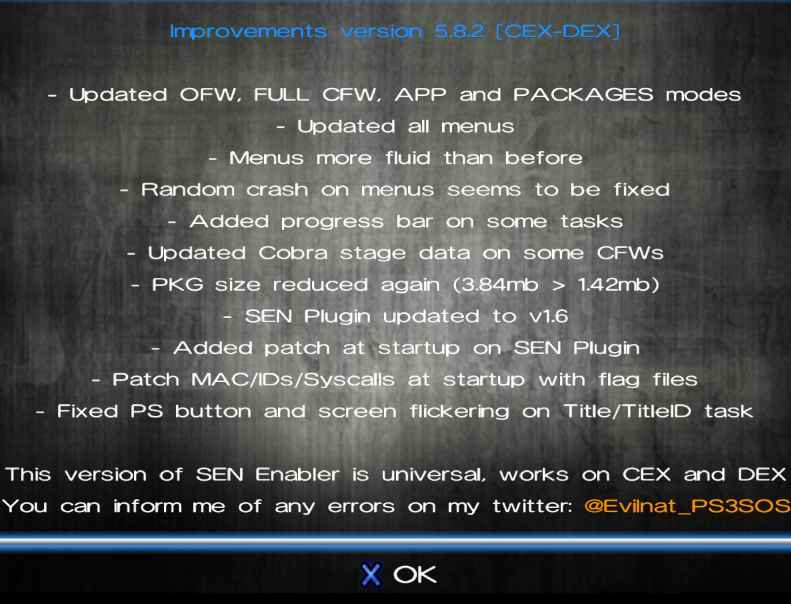
Vous allez ensuite arriver sur le menu principal de l'homebrew. A notre que celle-ci est assez agréable, point à ne pas négliger.
Pour les personnes ne comprenant pas l'anglais, rassurez-vous il est possible de mettre l'homebrew en français (la traduction n'est pas forcément de très bonne qualité pour toutes les options mais
c'est un français correct). Pour le faire appuyez sur le touche  de votre manette pour accéder aux réglages de l'homebrew.
de votre manette pour accéder aux réglages de l'homebrew.
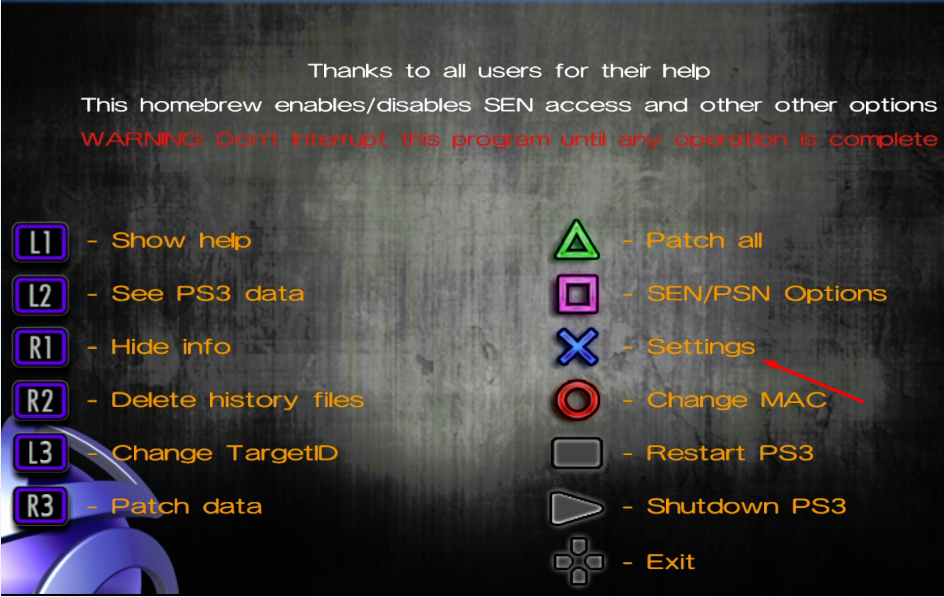
Ensuite vous avez simplement à appuyer une fois sur la touche  de votre manette pour mettre l'homebrew en français. Une fois que c'est fait vous pouvez appuyer sur le touche
de votre manette pour mettre l'homebrew en français. Une fois que c'est fait vous pouvez appuyer sur le touche  de votre manette
pour revenir au menu principal
de votre manette
pour revenir au menu principal
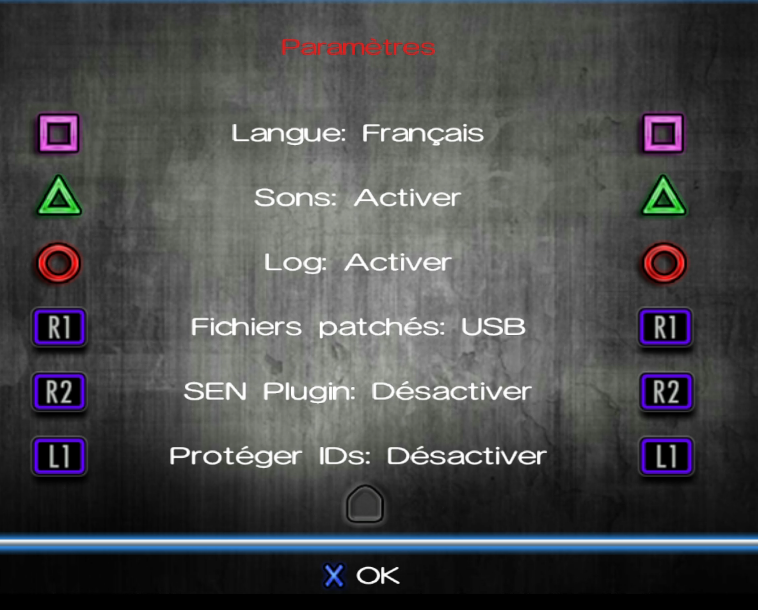
Une fois que vous êtes à nouveau sur le menu principal, petite option pratique de l'homebrew que je tiens à vous montrer, appuyez alors sur la touche "L2" de votre manette.

Vous allez arriver sur une page montrant une grande partie des informations de votre console comme son firmware actuel, son type (CEX ou DEX principalement), si l'accès au PSN est activé, si les syscalls sont activé (nous verrons ça plus tard), l'IDPS de la console (cID) ainsi que son PSID, son Target etc.. il y a ici toutes sortes d'informations qui peuvent vous êtres utiles une fois.
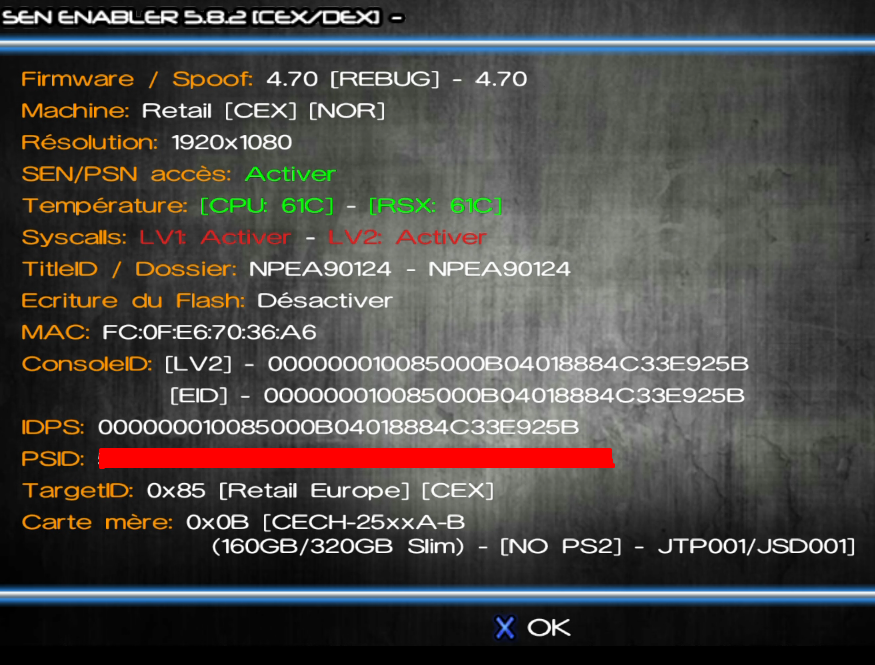
Vous pouvez ensuite revenir sur le menu principal. Le but de ce tutoriel n'étant pas de présenter toutes les fonctionnalités de l'homebrew, je vous invite à aller jeter quelques coups d'oeil dans les options "Options SEN/PSN" (1), "Paramètres" (2) et "Changer MAC" (3). Qui sont assez pratiques et avec beaucoup de possibilités.

Jouer à un jeux en ligne
Maintenant le principal du tutoriel, je vais vous montrer comment configurer correctement votre PS3 pour pouvoir jouer en ligne sur un jeux en limitant le risque de bannissement.
Première chose à faire, et c'est là que beaucoup de gens ce trompent, quittez l'homebrew SEN Enabler puis lancez votre manager que vous utilisez en temps normal pour émuler vos jeux, dans mon cas se sera Multiman.
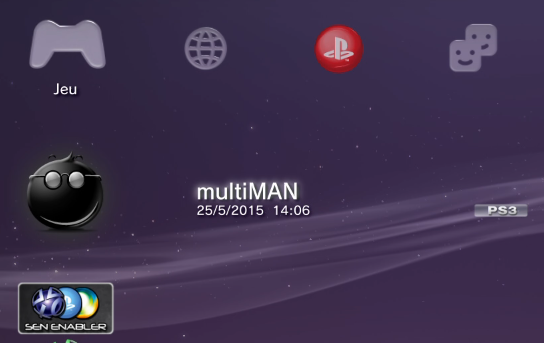
Ensuite comme vous avez l'habitude de le faire, allez sur votre jeux que vous souhaitez utilisé puis appuyer sur la touche  de votre manette pour l'émuler.
de votre manette pour l'émuler.
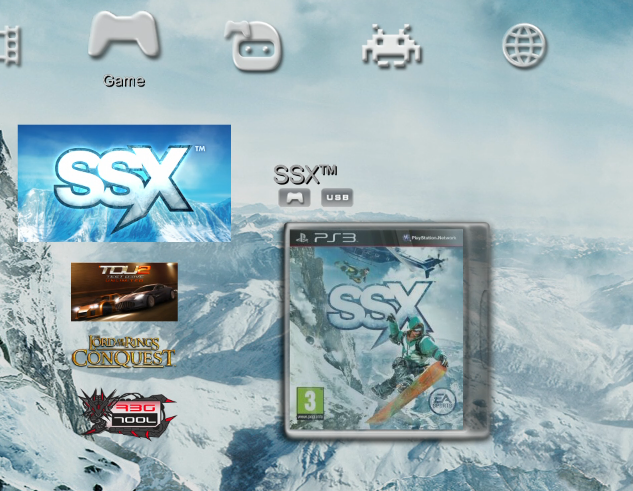
Une fois de retour sur le XMB, vous pouvez voir que le jeux est correctement émulé, encore une fois comme d'habitude.
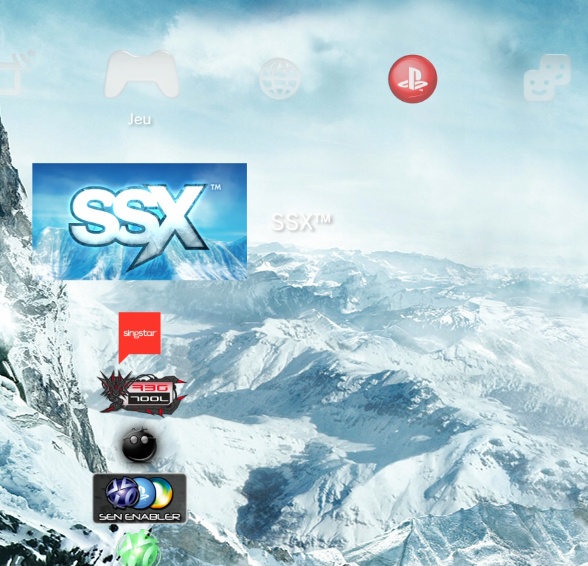
Par contre maintenant, ne lancez pas tout de suite le jeux. Relancez d'abord l'homebrew SEN Enabler. Une fois sur le menu principal, appuyez sur la touche "R2" de votre manette. Cette options permet de supprimer les historiques de votre console (lancement d'homebrew principalement) ce qui apporte une petite sécurité supplémentaire.

Une fois que c'est terminé, l'homebrew vous le confirmera, vous pourrez alors appuyer sur la touche  de votre manette pour revenir au menu principal.
de votre manette pour revenir au menu principal.

Une fois à nouveau sur le menu principal, appuyez cette fois-ci sur la touche "R1" de votre manette pour aller sur l'options "Cacher les infos".

C'est donc cette option qui est la plus importante et qui fait le plus d'effet. Suivant ce que vous choisissez, cette option aura pour but de "cacher" les répertoires du CFW (qui ceux-ci ne sont pas présent dans les versions officielles de Sony) et en même temps de désativer aussi les Syscalls de votre PS3 (voir plus bas). Vous avez la possibilité de cacher soit le répertoire "/app_home", le répertoire "Install Package File", de laisser le CFW actif en ne rien câchant ou bien de tout câcher. Pour assurer le coup c'est cette option qu'il faudrait choisir, appuyez alors sur la touche "R2" de votre manette pour l'activer. Comme dit précédemment, les Syscalls seront désactiver en même temps.
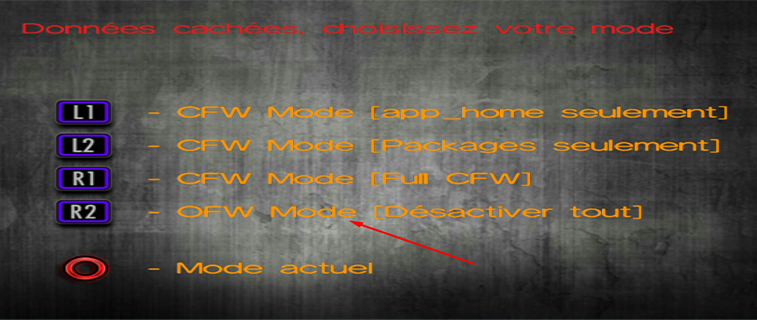
Une fois que c'est fait, l'homebrew vous le confirmera encore une fois, appuyez alors sur la touche  de votre manette pour revenir sur le menu principal.
de votre manette pour revenir sur le menu principal.

Maintenant pour que vous puissiez voir la différence, appuyez sur la touche  de votre manette comme si vous vouliez changer l'adresse MAC de votre console.
de votre manette comme si vous vouliez changer l'adresse MAC de votre console.

Et là vous aurez un message disant qu'il est impossible de changer l'adresse MAC car les Syscalls sont désactiver, c'est ce que nous voulons.

Maintenant vous pouvez revenir sur le XMB, si vous allez sur l'onglet "Jeux", vous verrez que vous n'aurez plus les deux répertoires que vous avez l'habitude de voir avec votre CFW ("/app_home" et "Install Package File"), pas de soucis vous n'êtes pas revenu en version officielle, c'est simplement l'homebrew qui les a câché.
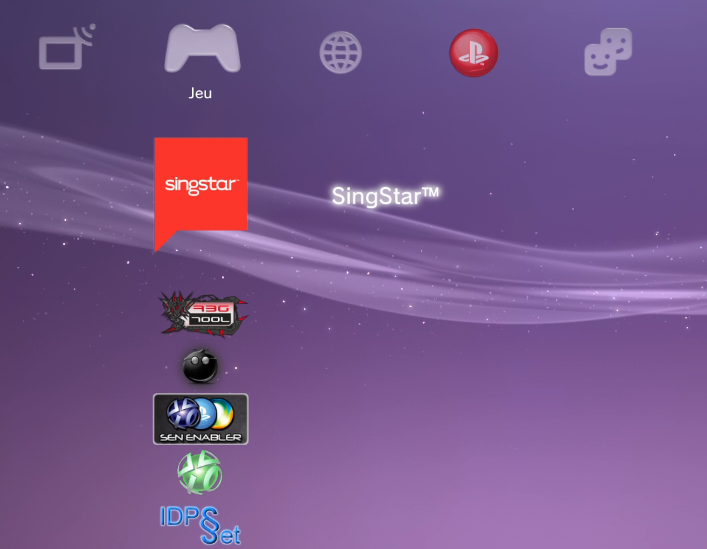
Encore une fois pour que vous puissiez voir la différence, essayez de lancer une homebrew, dans mon cas IDPSet, celui-ci ce lance mais indique que le "peek&poke" est désactivé, vous n'aurez alors pas d'autres choix que de quitter l'homebrew. Evidemment l'erreur que vous aurez dépendra des homebrews que vous utilisez mais ceux-ci ne peuvent pas fonctionner correctement sans les Syscalls.
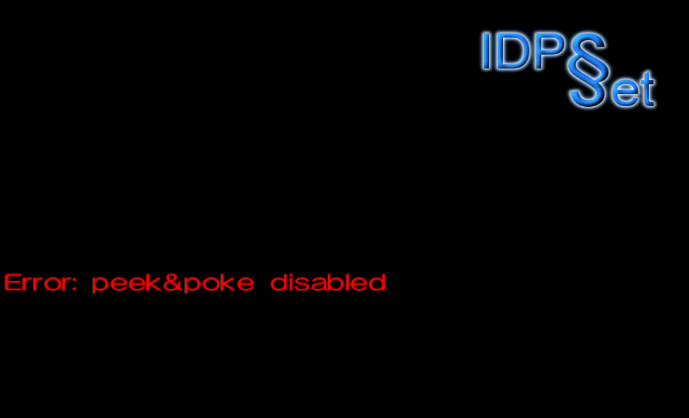
Par contre vous pourrez constater que le jeux que vous aviez précédemment émuler est lui toujours présent et que vous pouvez le lancer sans problème. Vous pouvez alors le lancer et vous verrez que le jeux sera toujours bien émulé, et évidemment que vous pourrez vous connecter en ligne pour jouer au mulitjoueur.
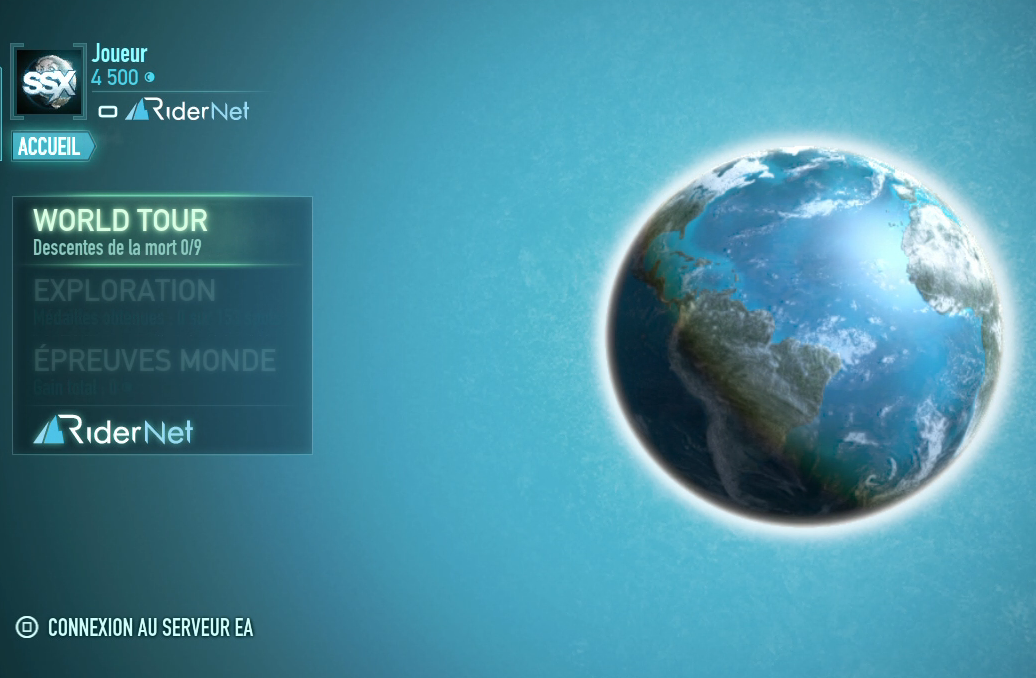
Le tutoriel est maintenant terminé, vous pouvez maintenant vous connecter au PSN pour jouer en ligne avec un peu plus de sécurité qu'à la normal puisque les Syscalls ont été désactivé par SEN Enabler.
Petit résumé pour être sure que vous ayiez compris;
- En "cachant" les répertoires du CFW, SEN Enabler désactive automatiquement les Syscalls.
- Sans rentrer dans les détails, les Syscalls permettent d'utiliser les homebrews comme nous avons l'habitude de le faire et que ces Syscalls ne sont pas présent sur les versions officielles, c'est en principe ça qui "grille" une PS3 jailbreakée sur le PSN.
- Après avoir désactivé les Syscall, les homebrews se lancent toujours mais toutes les fonctionnalités ne seront pas utilisables.
- Les changements que vous avez fait avec SEN Enabler ne sont actif que pour cette fois, si vous redémarrez votre PS3, les changements ne sont pas sauvegardés, vous aurez alors à nouveau vos deux répertoires habituels, les Syscalls seront à nouveau activé. Donc ces manipulations sont à refaire à chaque démarrages de la console.
Dons à PS3tuto
Ce tutoriel vous a été utile? Vous pouvez si vous le souhaitez faire un don à ps3tuto.com.
Vous trouverez plus d'informations à cette adresse: Dons ps3tuto.com.
Espace commentaire
Grâce à disqus.com j'ai pu mettre un système de commentaires très pratique est accessible à tout le monde. Vous pouvez ainsi y laisser vos avis sur le tutoriel, des points à améliorer ou simplement des remerciements.
comments powered by Disqus